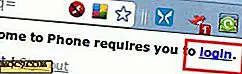Nandroid Backup: Какво е и как да създадете един
Ако искате да мигате персонализиран ROM на устройството си с Android, след като е бил вкоренен, има голям шанс, че сте се натъкнали на думите Nandroid Backup повече от веднъж, докато правите вашите изследвания. Необходимо е да знаете какво е резервно копие на Nandroid, как да го направите и как да го възстановите, в случай че нещо не е наред.
Какво е резервно копие на Nandroid?
Основно това е огледално изображение на устройството ви с Android. Резервното копие на Nandroid ще запази абсолютно всичко на устройството ви, включително снимки, музика, тонове на звънене, системни настройки, запазени пароли и т.н. Ще имате точна реплика на всичко, което имате на телефона си. Това също включва копие на персонализираната ви ROM, вашите игри и напредъка ви в тях. Това е, което аз наричам пълно архивиране.

Винаги е добра идея да правите резервно копие на Nandroid от време на време, тъй като никога не сте разбрали кога може злонамереният софтуер по някакъв начин да стигне до телефона ви, случайно губите данните си или трябва да се справите с бъги система Android.
Как да създадете резервно копие на Nandroid
Препоръчителният начин за създаване на Nandroid Backup е чрез персонализирано възстановяване и това е единственият начин да отидете, ако някога искате да възстановите архива си. Различните персонализирани възстановявания имат възможности за архивиране на Nandroid, но ако искате да използвате най-популярните, то TWRP или CWM са тези, които искате да използвате. Ако използвате някоя от тях и не можете да намерите резервното копие, опитайте да търсите в "/ 0 / TWRP / Архиви" или "/ data / media / clockworkmod / backups".
След като сте мигали (използвани, изпълнени), изберете опцията, която ви позволява да направите резервно копие на Nandroid. Няма да можете да разчитате на възможностите на сензорния екран тук, така че ще трябва да използвате бутоните за увеличаване на звука и намаляване на звука, за да се придвижите към опцията си. Например, ако използвате CWM, ще трябва да:
1. Стартирайте Bootloader чрез натискане на бутона за намаляване на силата на звука и за захранване (ще работи с повечето устройства).
2. Заредете в режим на възстановяване.
3. Отворете "Архивиране и възстановяване".

4. Изберете Backup и ако има достатъчно място, процесът на архивиране ще започне. Щом приключи процесът на архивиране, ще бъдете заведени до началния екран на CWM.

Как да възстановите резервно копие на Nandroid
Възстановяващият процес е също толкова лесно. Всичко, което трябва да направите, е да следвате стъпките по-долу.
1. Обувка за възстановяване.
2. Изберете Backup and Restore.
3. Изберете Restore (което е точно под опцията за архивиране в първия набор от инструкции) и ако има повече от един Nandroid гръб, просто изберете този, който искате да възстановите. Това е. Това е толкова лесно.
Архивиращият файл ще се намира или в съответното място за съхранение, или в картата microSD на устройството ви. Ще ви е необходима microSD карта с голям капацитет, тъй като резервните копия на Nandroid могат да заемат много място. Само вашата система Android използва няколко GB и след това, в зависимост от това, което сте инсталирали на телефона си, вашите приложения и данни ще заемат още повече GB. Ако искате да го пуснете в безопасност, вземете SD карта с голям капацитет.
Не забравяйте, че резервните копия на Nandroid няма да работят с различни възстановявания, така че няма да можете да използвате резервно копие TWRP Nandroid с възстановяване на CWM. Уверете се, че имате поне 75% от батерията, само за всеки случай, въпреки че 100% дори е по-добре.
заключение
Ако не искате да изтеглите практически цялата си коса, когато случайно изтриете данните си или ги изгубите поради злонамерен софтуер, имайте навик да създавате резервно копие на телефона си веднъж месечно. По този начин, ако нещо се обърка, няма какво да ви притеснява. Вече сте чели колко лесно е да създадете резервно копие на Nandroid, така че няма извинения. Не забравяйте да споделите статията с профилите си в социалните медии и да ни уведомите, ако сте създали резервно копие на телефона си наскоро в коментарите.